开学季,各中小学陆续开学啦!开学第一课:升国旗,你准备好了吗?
实现思路:
国歌奏起,国旗徐徐上升、迎风飘扬,和平鸽展翅飞向蓝天。

操作步骤:
1、环境搭建:
(1)操场背景:
打开PowerPoint2016版软件,新建幻灯片,右键“设置背景格式”-“填充”-“图片或纹理填充”,选择准备好的学校操场背景图片。
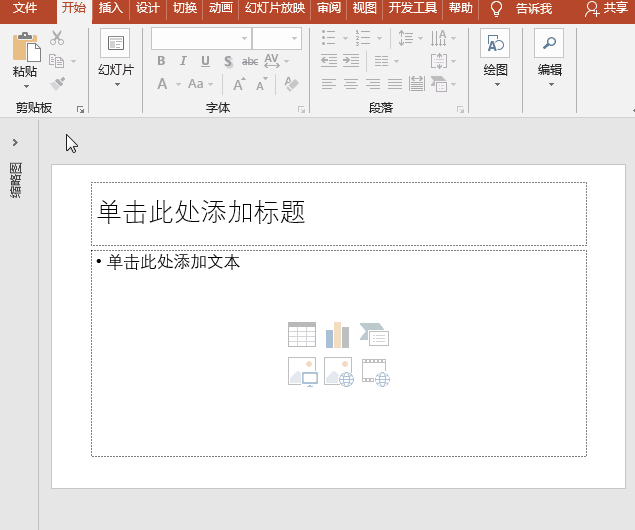
(2)旗台制作:
执行“插入”菜单-“形状”-“矩形:圆角”,绘制长的圆角矩形,设置填充为花岗岩纹理填充、无轮廓、形状效果为圆角棱台;按Ctrl键向上拖动复制,并缩小其宽度,置于其上且居中对齐。
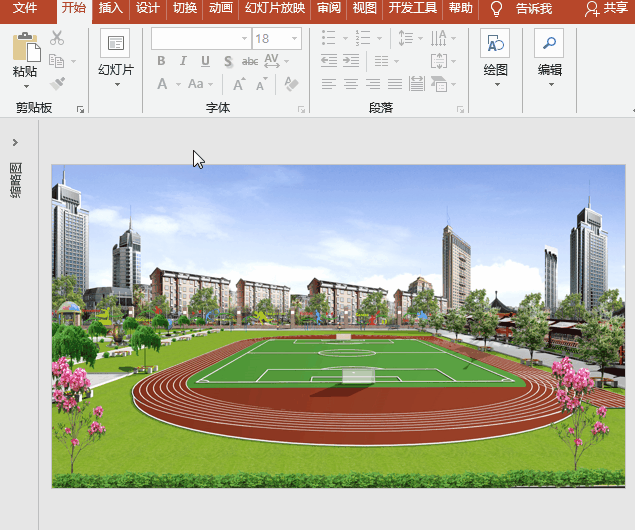
(3)旗杆制作:
执行“插入”菜单-“形状”-“矩形:圆柱体”,绘制细长旗杆,右键“设置形状格式”,设置填充为渐变填充,类型为线性、方向为线性向右、渐变光圈为灰白;在顶部画个小圆,同样设置双色渐变。并与旗台垂直居中对齐、置于底层。
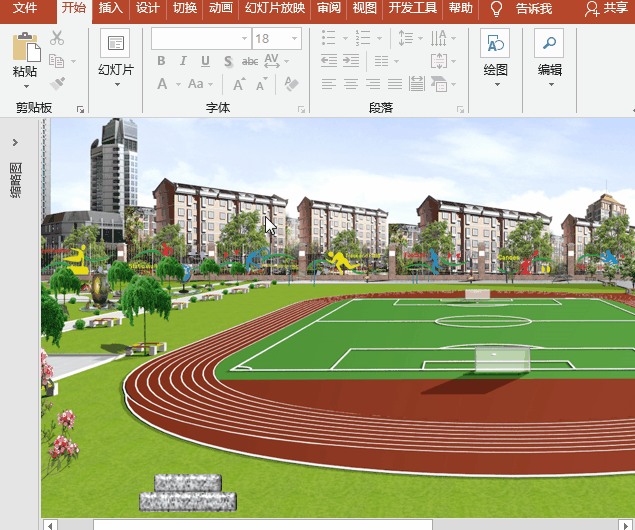
(4)国旗制作:
执行“插入”菜单-“形状”-“波形”,绘制国旗,设置填充为红色、无轮廓;同样插入五角星,填充为黄色、无轮廓,并按Ctrl键,复制出4个小五角星,调整位置全选国旗和五角星,右键“组合”;
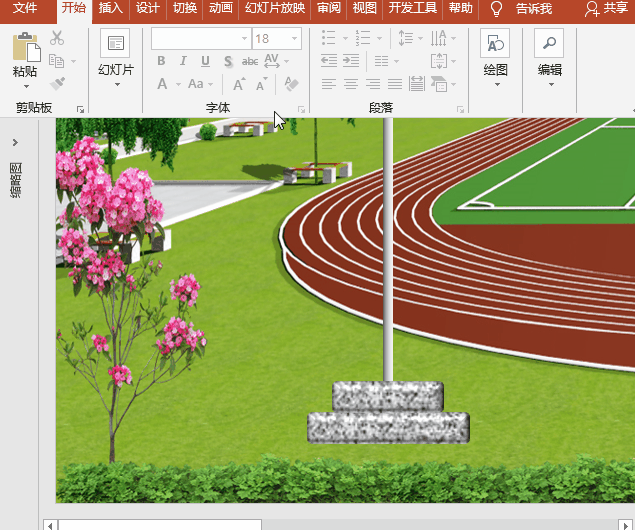
2、动画制作:
(1)升旗:
选中国旗,执行“动画”菜单-“添加动画”-“动作路径”之“直线”,拖动动作终点至旗杆顶端,单击“动画”菜单-“动画窗格”按钮打开“动画窗格”项,单击右侧的小黑箭头,在打开的对话框中,设置效果标签中设置平滑开始、平滑结束均为0,计时标签中设置开始为单击时、期间为10秒、延迟为0秒;

(2)国旗飘扬:
选中国旗,执行“动画”菜单-“添加动画”-“强调”-“更多强调效果”之“闪烁”,动画窗格对话框中计时标签设置开始为与上一动画同时、延迟0秒、期间0.5秒、重复直到下一次单击;按Ctrl键拖动复制国旗,缩小其宽度,并与国旗左对齐,设置开始为与上一动画同时、其闪烁延迟为0.25秒;
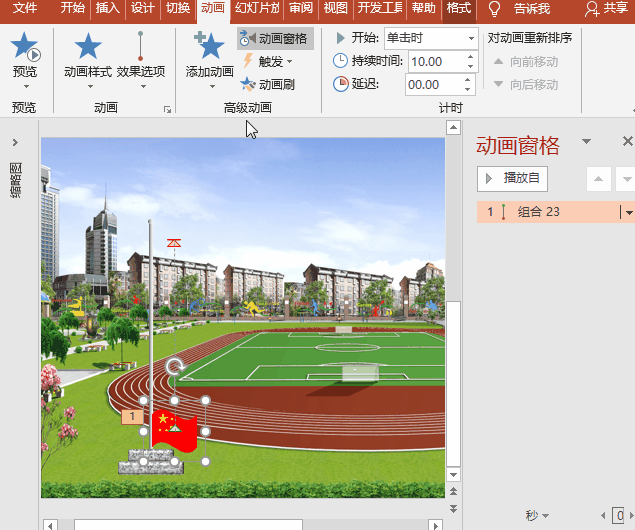
(3)放飞和平鸽:
执行“插入”菜单-“图像”-“图片”命令,插入准备好的和平鸽,调整大小,置于屏幕右侧幻灯片外,执行“动画”菜单-“添加动画”-“动作路径”之“自定义路径”,绘制和平鸽飞行的路径,动画窗格对话框效果标签中设置平滑开始、平滑结束均为0,计时标签中设置开始为与上一动画同时、期间为10秒、延迟为0秒;
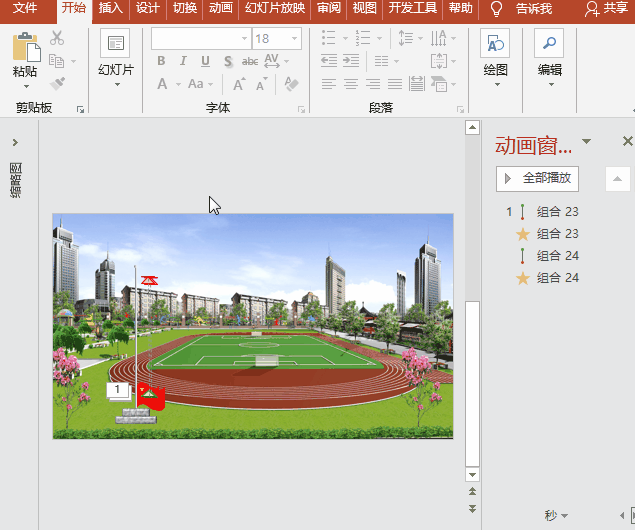
(4)奏国歌:
执行“插入”-“音频”-“来自文件”,选择本地电脑中的国歌音频进行插入,将音频图标置于合适位置,点击工具栏“音频工具”-“播放”,开始选择“自动”、勾选“放映时隐藏”,将图标置于右下角;动画窗格中设置开始为与上一动画同时。
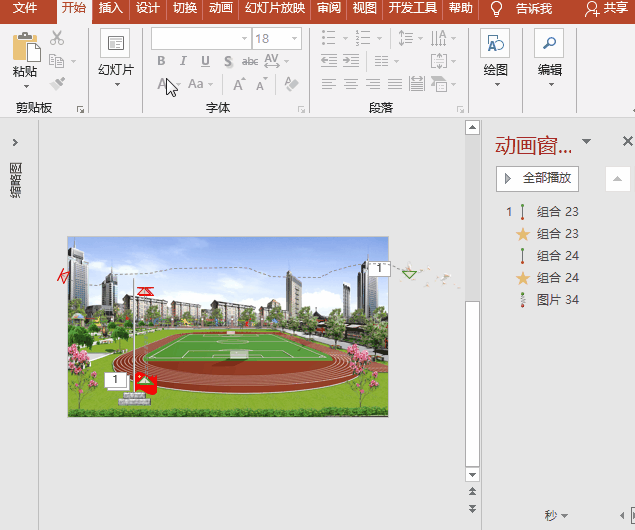
说明:
1、实际中,升国旗的持续时间与国歌的播放时长应一致,本文仅制作动画效果(本文设置为10秒),请谅解;
2、和平鸽的放飞采用单只动画效果会更好,如果制作好鸽子翅膀的扇动,效果会更好。翅膀的扇动制作请参考以前发布的《PowerPoint动画特效制作实例案例:蝶恋花(蝴蝶扇动着翅膀飞向花丛)》一文。

 iOS
iOS Android
Android Windows
Windows macOS
macOS